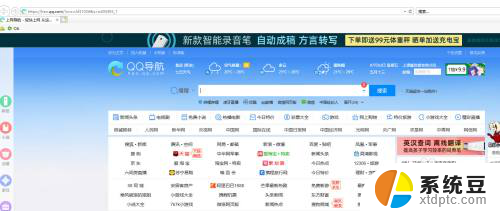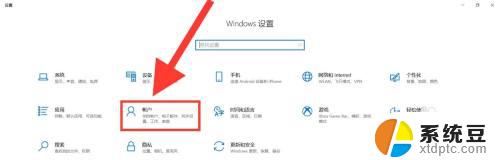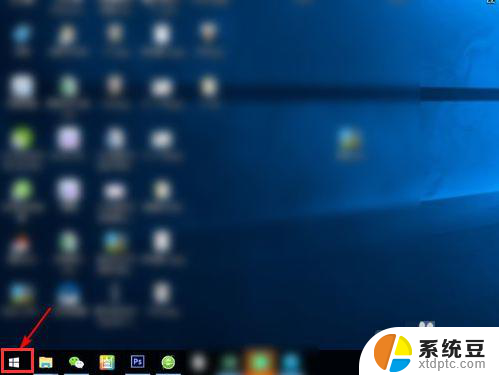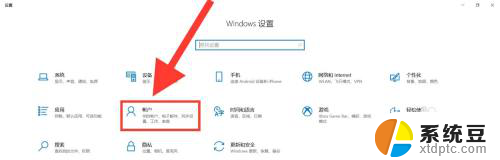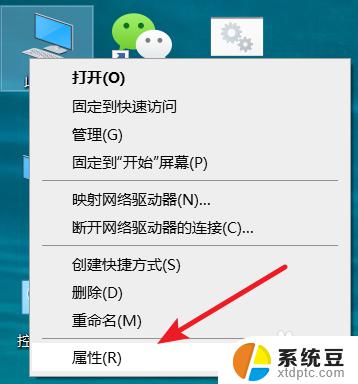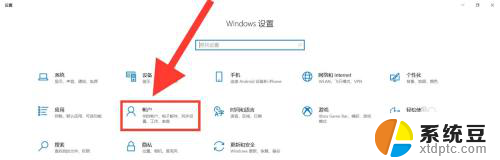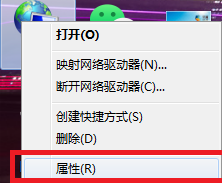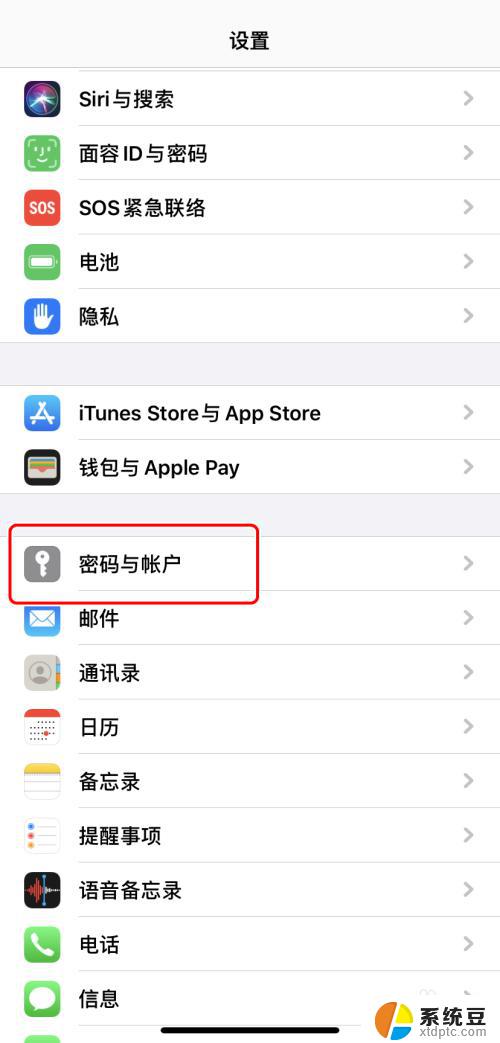电脑宽带连接的用户名和密码怎么查 怎样在电脑上查看宽带账号和密码
更新时间:2025-04-07 17:40:47作者:xtyang
在使用电脑上网时,我们经常需要输入宽带连接的用户名和密码,但是有时候我们可能会忘记或遗失这些信息,那么怎么查看宽带账号和密码呢?我们可以通过一些简单的方法在电脑上找回这些信息。接下来我们将介绍几种常用的方法来查询电脑宽带连接的用户名和密码。
具体步骤:
1.点击屏幕右下角网络图标。
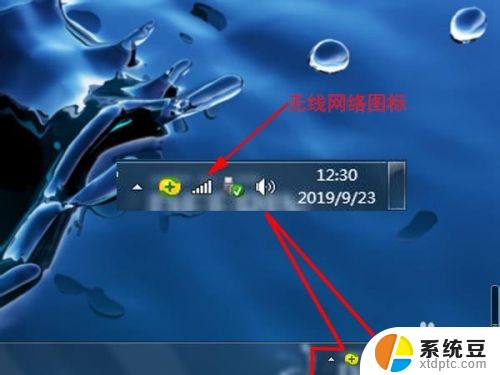
2.点击打开网络共享中心。
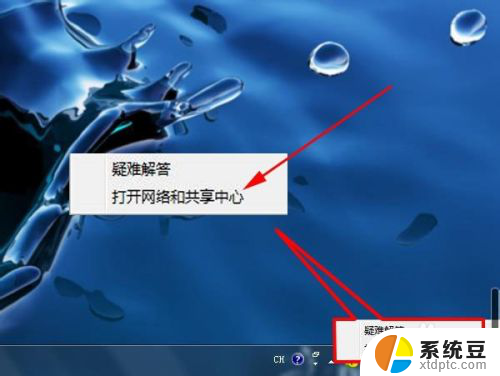
3.这里有两个位置可以看到你的宽带用户名(如图)
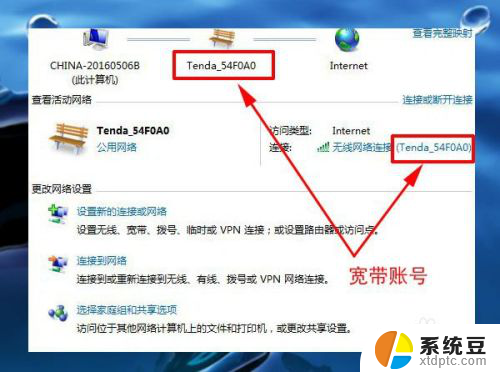
4.接下来,打开无线网络连接。
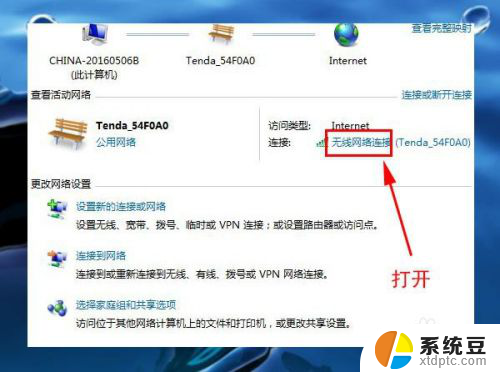
5.打开无线属性。
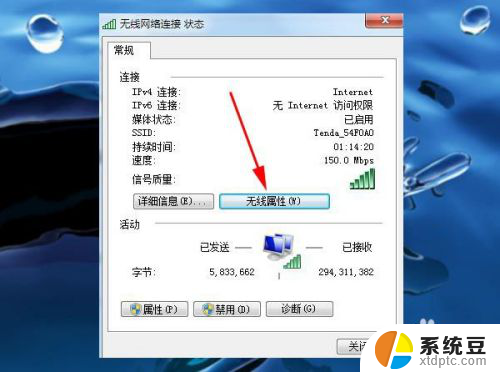
6.打开选项卡安全
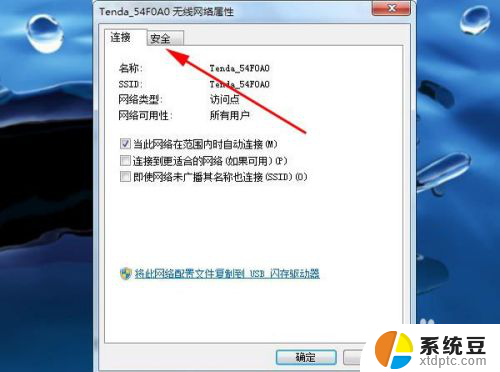
7.将密码下面复选框打钩,就可以看到宽带密码了。
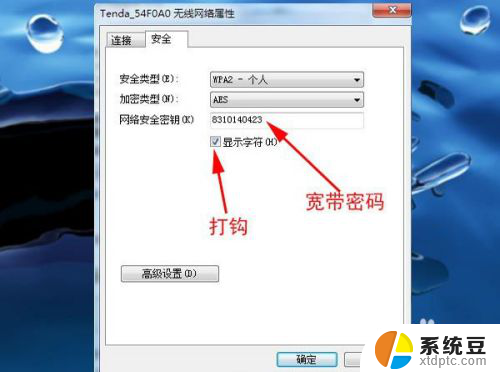
以上就是电脑宽带连接的用户名和密码怎么查的全部内容,有需要的用户就可以根据小编的步骤进行操作了,希望能够对大家有所帮助。